Conectar/controlar ordenadores en red con KontrolPack

Controle fácilmente los ordenadores de su red con KontrolPack. Conecte y administre fácilmente ordenadores con diferentes sistemas operativos.
Si tiene una tonelada de archivos de video en su PC con Linux que no quiere perder, hacer una copia de seguridad de ellos es una buena idea. Hay muchas formas diferentes de crear copias de seguridad para archivos de video en Linux. En esta guía, cubriremos las dos mejores formas de hacerlo.
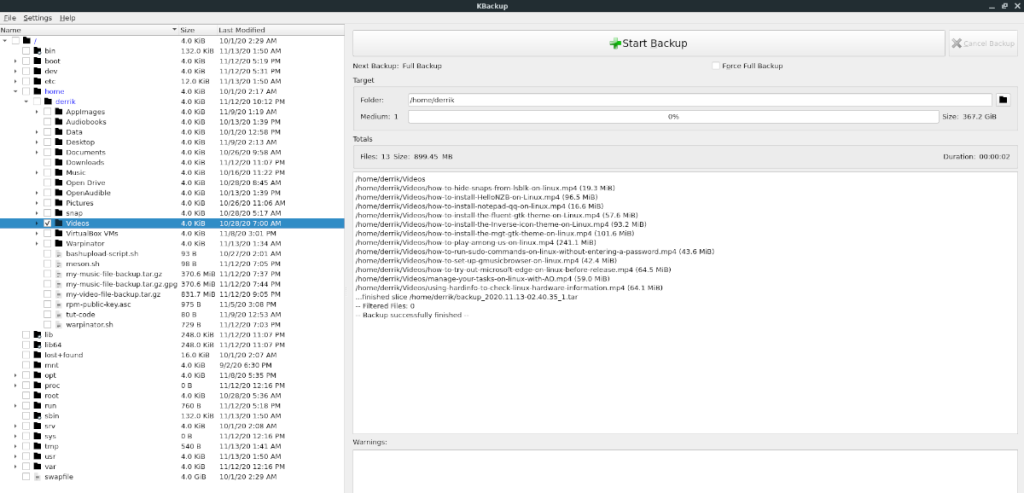 Si desea hacer una copia de seguridad rápida de sus archivos de video en Linux, una excelente manera de hacerlo es con la herramienta Tar. Es un programa incluido por defecto en todos los sistemas operativos Linux y permite a los usuarios crear rápida y fácilmente archivos comprimidos de archivos y carpetas.
Si desea hacer una copia de seguridad rápida de sus archivos de video en Linux, una excelente manera de hacerlo es con la herramienta Tar. Es un programa incluido por defecto en todos los sistemas operativos Linux y permite a los usuarios crear rápida y fácilmente archivos comprimidos de archivos y carpetas.
Para iniciar el proceso de respaldo de sus archivos de video usando el comando Tar en Linux, abra una ventana de terminal y siga las instrucciones paso a paso que se describen a continuación.
Paso 1: Inicie el administrador de archivos de Linux en su escritorio. Una vez que el administrador de archivos esté abierto, utilícelo para colocar todos los archivos de video que planea respaldar en la carpeta "Videos" en su directorio de inicio (~).
Al colocar todos los archivos de video en el directorio "Videos", podrá ahorrar tiempo al omitir la necesidad de crear una carpeta de respaldo de video para colocar sus archivos.
Paso 2: Después de mover todos los archivos de video a la carpeta "Video", verifique que puede ver estos archivos en la terminal ejecutando el comando ls a continuación.
ls ~ / Videos
Paso 3: Una vez que haya verificado con el terminal que los archivos de video están en su lugar, puede comenzar la copia de seguridad. Con el comando tar czvf , cree una nueva copia de seguridad de su carpeta "Videos". Tenga en cuenta que esta copia de seguridad llevará bastante tiempo, especialmente si tiene archivos de películas, episodios de TV o archivos de video HD grandes de una cámara DSLR o videocámara HD.
tar czvf my-video-file-backup.tar.gz Videos /
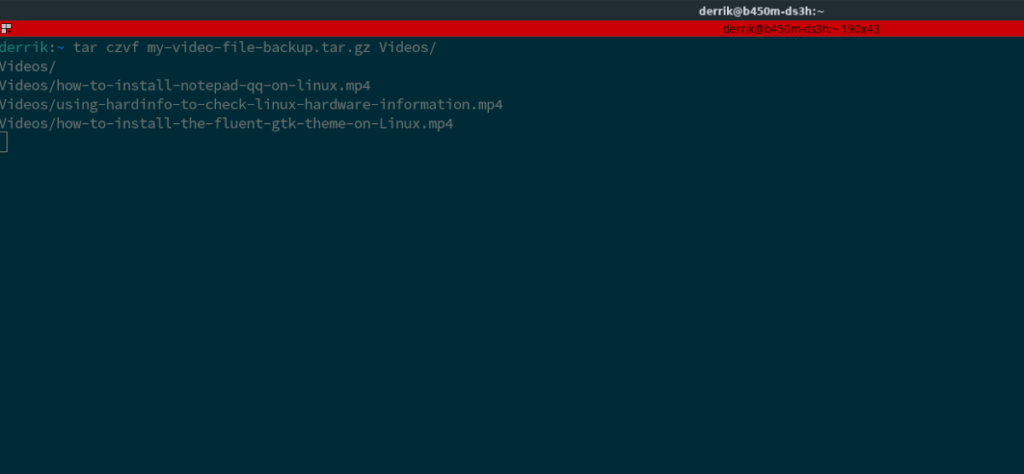
Paso 4: Cuando se complete el proceso de compresión, se realizará la copia de seguridad y verá que aparece un archivo con el nombre my-video-file-backup.tar.gz en el directorio de inicio.
Desde aquí, puede tomar my-video-file-backup.tar.gz y cargarlo en Dropbox, Google Drive, Microsoft OneDrive, Home Server o un dispositivo de almacenamiento USB externo.
Si ha creado una copia de seguridad de sus archivos de video con Tar, es posible que también desee cifrarla. El cifrado puede proteger su copia de seguridad de miradas indiscretas y, aunque no es necesario, es una gran idea si está realizando una copia de seguridad de archivos de video muy personales.
Para cifrar su copia de seguridad, comience ejecutando el comando gpg –help . Luego, cuando finalice el comando y haya confirmado que está instalado, ejecute el comando gpg a continuación para cifrar su copia de seguridad.
gpg -c my-video-file-backup.tar.gz
Si necesita descifrar el archivo, ejecute:
gpg my-video-file-backup.tar.gz
Una vez que se completa el proceso de cifrado, puede eliminar la copia de seguridad sin cifrar usando el comando rm a continuación.
rm my-video-file-backup.tar.gz
Desde aquí, tome my-video-file-backup.tar.gz.gpg y cárguelo en Dropbox, Google Drive, Microsoft OneDrive, Home Server o un dispositivo de almacenamiento USB externo para su custodia.
Para restaurar su copia de seguridad de Tar, descifrela con la herramienta Gpg. Luego, una vez que esté descifrado, coloque el archivo “my-video-file-backup.tar.gz” en el directorio de inicio (~) usando el administrador de archivos de Linux y ejecute el siguiente comando.
tar xvf my-video-file-backup.tar.gz
Otra forma de crear una copia de seguridad de archivos de video en Linux es con la herramienta Kbackup . Es una excelente manera de realizar copias de seguridad de archivos, ya que no requiere mucha configuración y es fácil de entender para la mayoría de los usuarios.
Sin embargo, antes de que podamos entrar en cómo hacer una copia de seguridad de sus archivos de video usando Kbackup, debemos demostrar cómo instalarlo. Para iniciar la instalación, abra una ventana de terminal en el escritorio de Linux. Luego, siga las instrucciones de la línea de comandos a continuación.
sudo apt install kbackup
sudo apt-get install kbackup
sudo pacman -S kbackup
sudo dnf instalar kbackup
sudo zypper instalar kbackup
Con la herramienta Kbackup instalada en su PC con Linux, iníciela buscándola en el menú de la aplicación. Una vez que el programa esté abierto, busque la barra lateral izquierda y haga clic en la flecha junto a la carpeta "Inicio".
Después de hacer clic en la flecha junto a la carpeta "inicio", verá una carpeta con su nombre de usuario. Haga clic en la flecha junto a él para revelar su contenido. Dentro de la carpeta de su nombre de usuario, ubique el directorio "Videos" y marque la casilla junto a él para seleccionarlo para realizar una copia de seguridad con Kbackup.
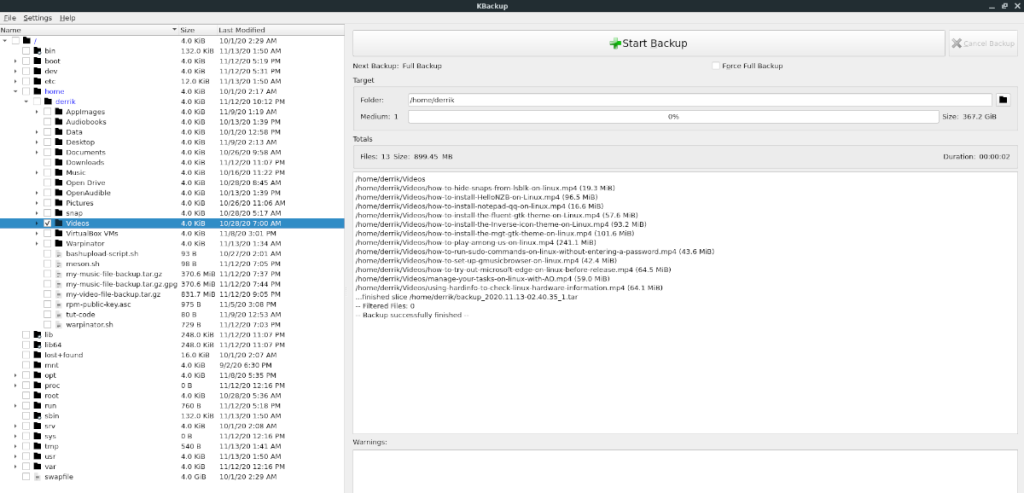
A continuación, diríjase a la sección "Destino" de Kbackup y haga clic en el icono de carpeta junto al cuadro de texto "Carpeta" para que aparezca la ventana emergente. Luego, use la ventana emergente para decirle a Kbackup dónde guardar su copia de seguridad.
Una vez que haya configurado el destino para su copia de seguridad, busque el botón "Iniciar copia de seguridad" y haga clic en él para iniciar el proceso de copia de seguridad. Cuando esté completo, podrá cargar su copia de seguridad en Dropbox, OpenDrive u otro medio de almacenamiento para su custodia.
Controle fácilmente los ordenadores de su red con KontrolPack. Conecte y administre fácilmente ordenadores con diferentes sistemas operativos.
¿Quieres realizar tareas repetidas automáticamente? En lugar de tener que pulsar un botón manualmente varias veces, ¿no sería mejor que una aplicación...?
iDownloade es una herramienta multiplataforma que permite descargar contenido sin DRM del servicio iPlayer de la BBC. Permite descargar vídeos en formato .mov.
Hemos estado cubriendo las características de Outlook 2010 con mucho detalle, pero como no se lanzará antes de junio de 2010, es hora de mirar Thunderbird 3.
De vez en cuando, todos necesitamos un descanso. Si buscas un juego interesante, prueba Flight Gear. Es un juego gratuito, multiplataforma y de código abierto.
MP3 Diags es la herramienta definitiva para solucionar problemas en tu colección de música. Etiqueta correctamente tus archivos MP3, añade carátulas de álbumes faltantes y corrige el VBR.
Al igual que Google Wave, Google Voice ha generado un gran revuelo en todo el mundo. Google busca cambiar la forma en que nos comunicamos y, dado que se está convirtiendo en...
Hay muchas herramientas que permiten a los usuarios de Flickr descargar sus fotos en alta calidad, pero ¿hay alguna forma de descargar Favoritos de Flickr? Recientemente, descubrimos...
¿Qué es el sampling? Según Wikipedia, «es el acto de tomar una porción, o muestra, de una grabación de sonido y reutilizarla como un instrumento o...
Google Sites es un servicio de Google que permite alojar un sitio web en su servidor. Sin embargo, existe un problema: no incluye una opción integrada para realizar copias de seguridad.



![Descarga FlightGear Flight Simulator gratis [Diviértete] Descarga FlightGear Flight Simulator gratis [Diviértete]](https://tips.webtech360.com/resources8/r252/image-7634-0829093738400.jpg)




